Пошаговая инструкция по удалению драйвера беспроводной сети
На этой странице вы найдете подробное руководство по удалению драйвера беспроводной сети в операционной системе Windows. Следуйте нашим советам, чтобы выполнить эту задачу быстро и без проблем.

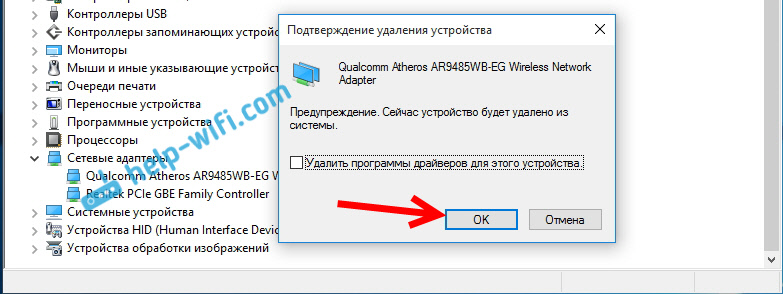
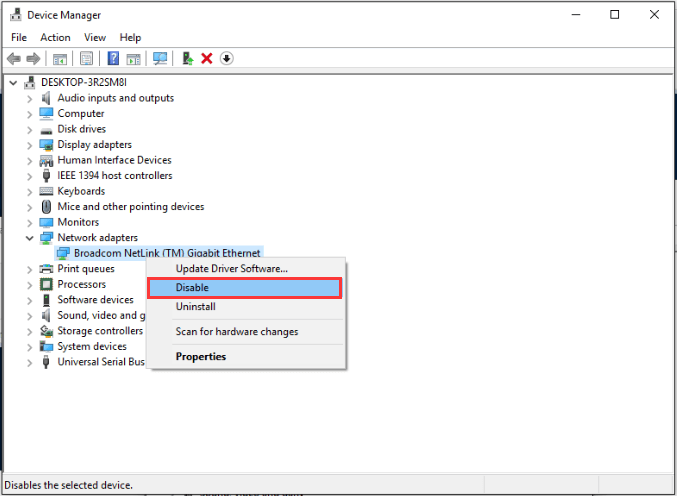
Откройте Диспетчер устройств через Панель управления или контекстное меню Пуск.
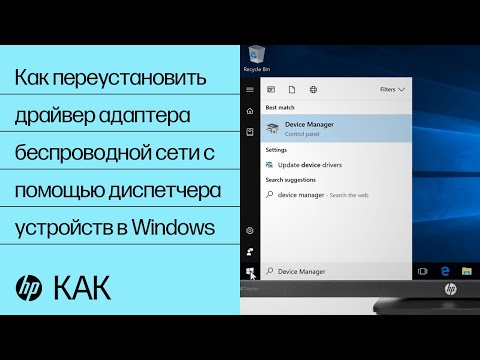
Как переустановить драйвер адаптера беспроводной сети с помощью диспетчера устройств в Windows
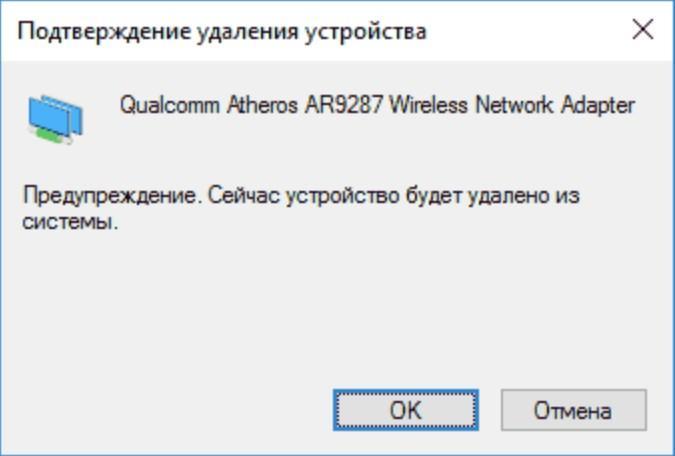
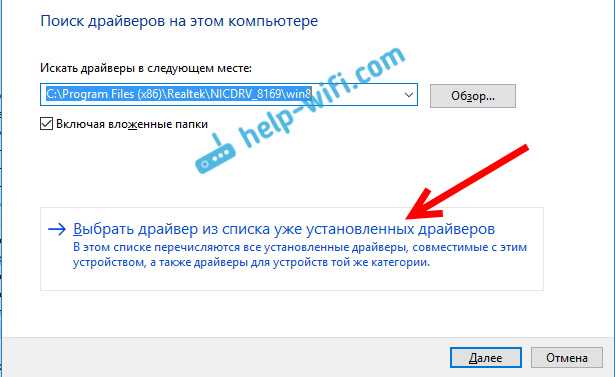
Найдите раздел Сетевые адаптеры и раскройте его.
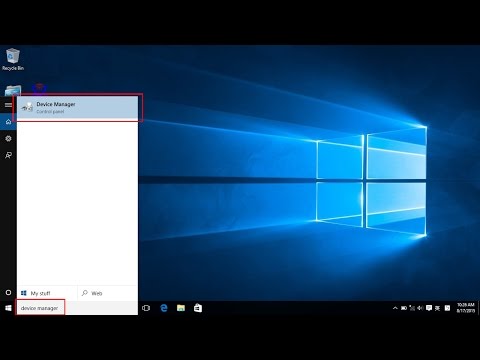
Как переустановить драйвер Wi-Fi в Windows 10
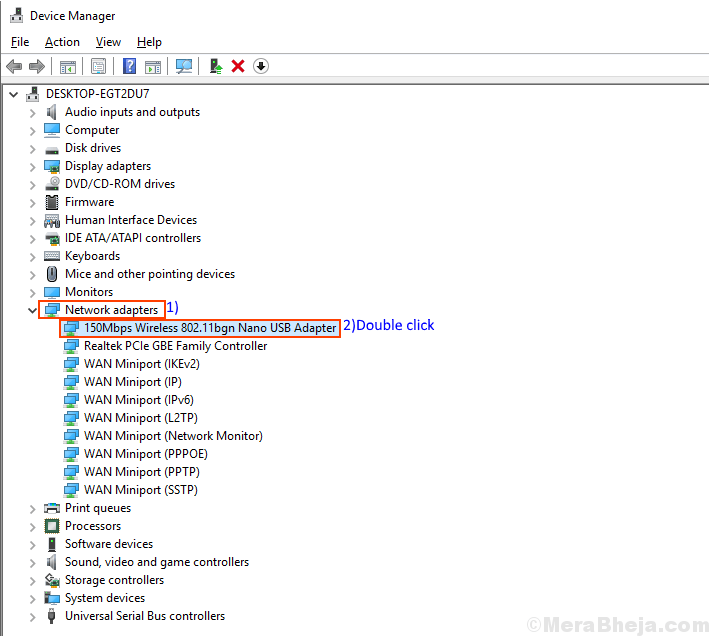
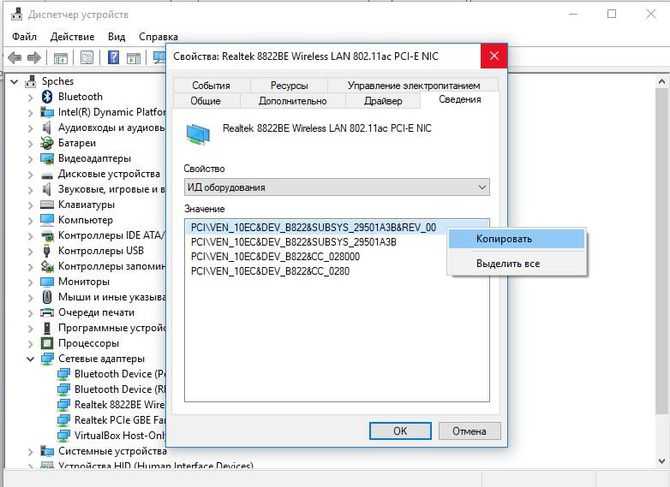
Выберите беспроводной адаптер, драйвер которого нужно удалить.

Fix WiFi Not Showing in Settings On Windows 10 Fix Missing WiFi - Howtosolveit
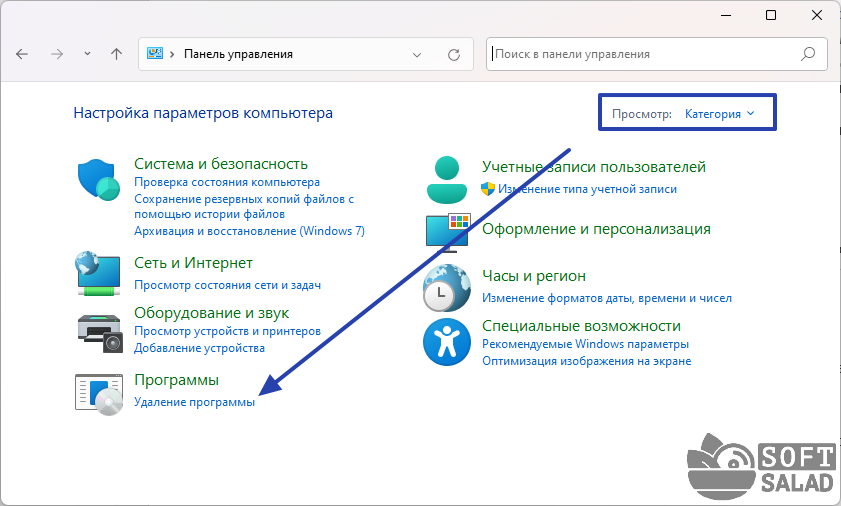
Нажмите правой кнопкой мыши на выбранный адаптер и выберите Удалить устройство.
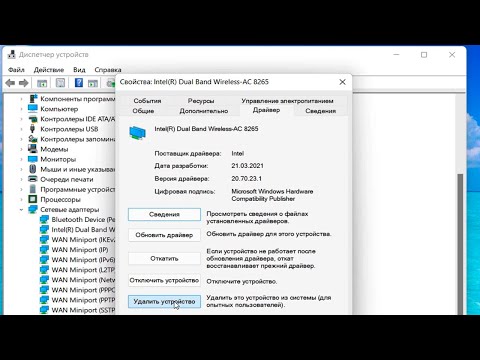
Как удалить драйвер беспроводной сети Wi-Fi Windows aavahrushev.ruие вай фай адаптера
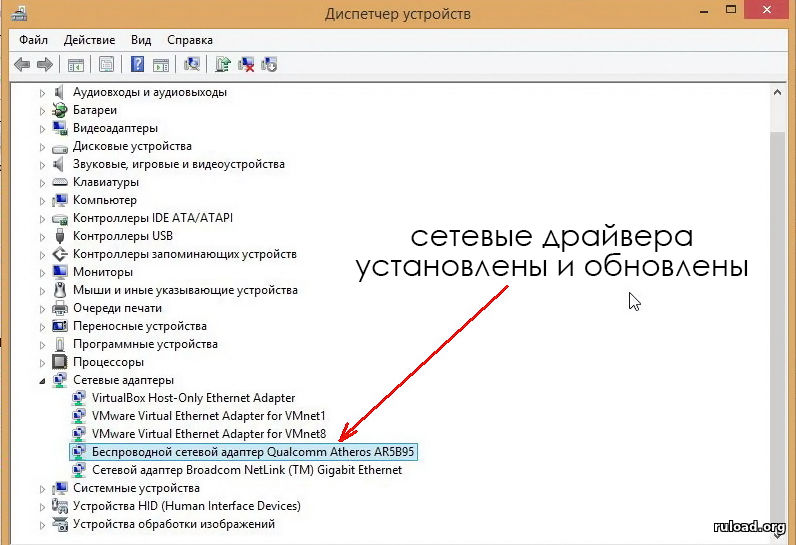
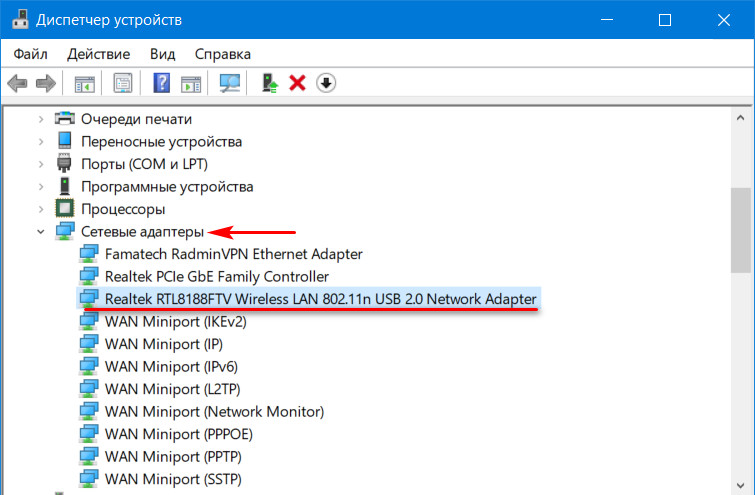
Подтвердите удаление драйвера, поставив галочку рядом с Удалить программы драйверов для этого устройства.

Как удалить драйвера на сеть Windows aavahrushev.ruие драйвера сетевой карты
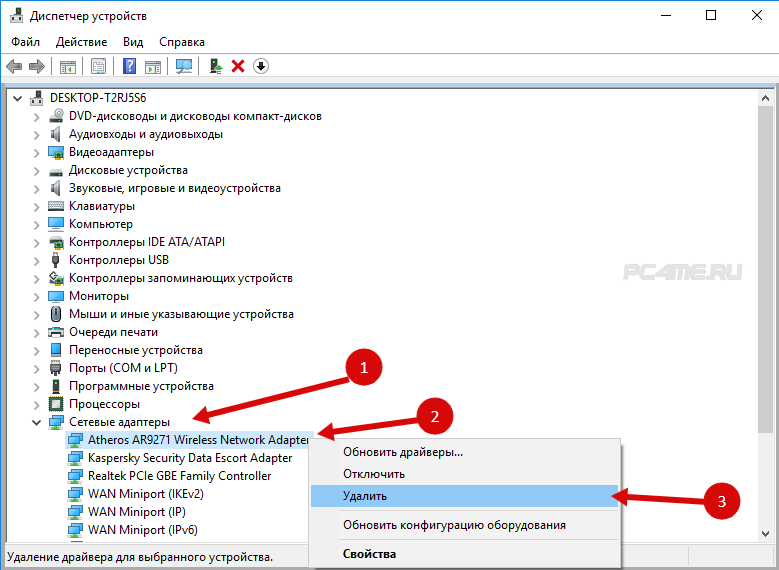
Нажмите ОК или Удалить, чтобы подтвердить действие.
Перезагрузите компьютер для завершения процесса удаления драйвера.
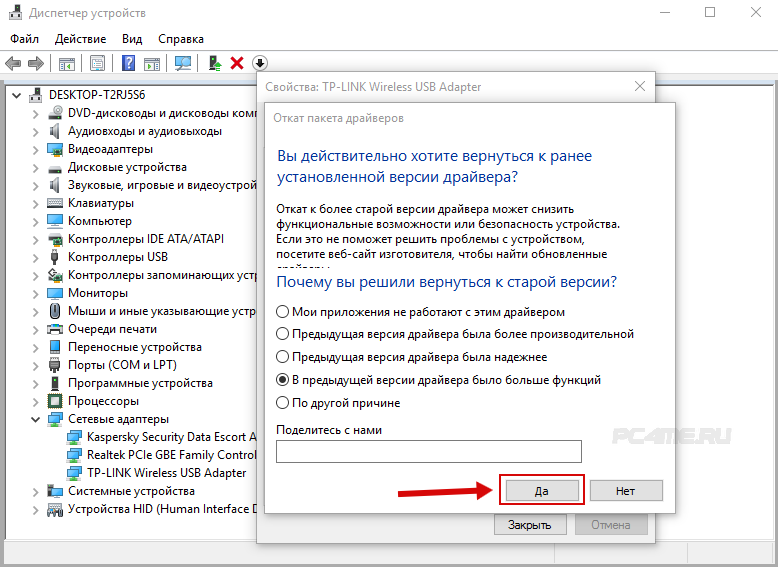

После перезагрузки проверьте, что адаптер больше не отображается в Диспетчере устройств.

Как установить, обновить, переустановить, удалить драйвер на Wi Fi
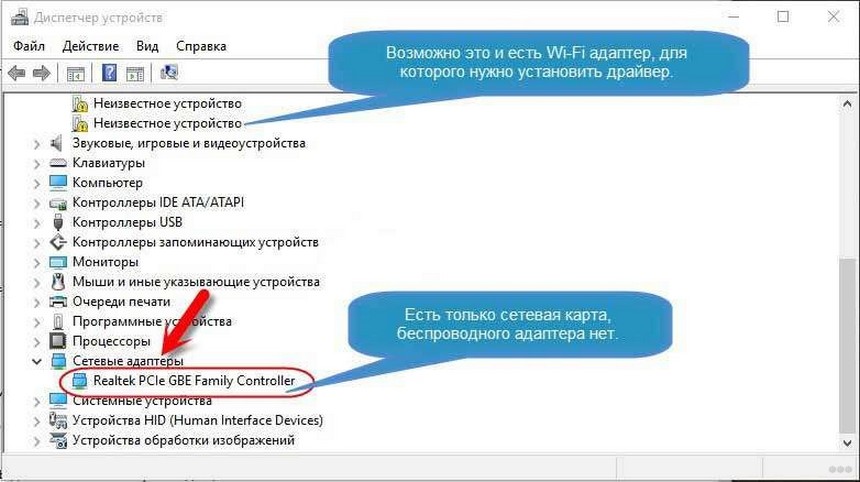
Если необходимо, установите новый драйвер для беспроводного адаптера с официального сайта производителя.

Периодически обновляйте драйвера, чтобы избежать проблем с подключением в будущем.
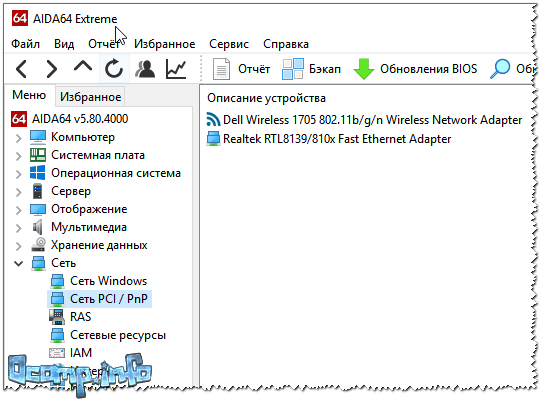

Удаление и откат драйвера Wi-Fi